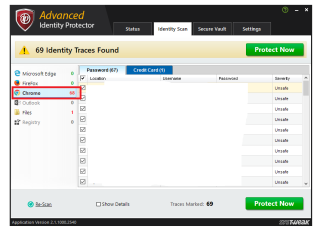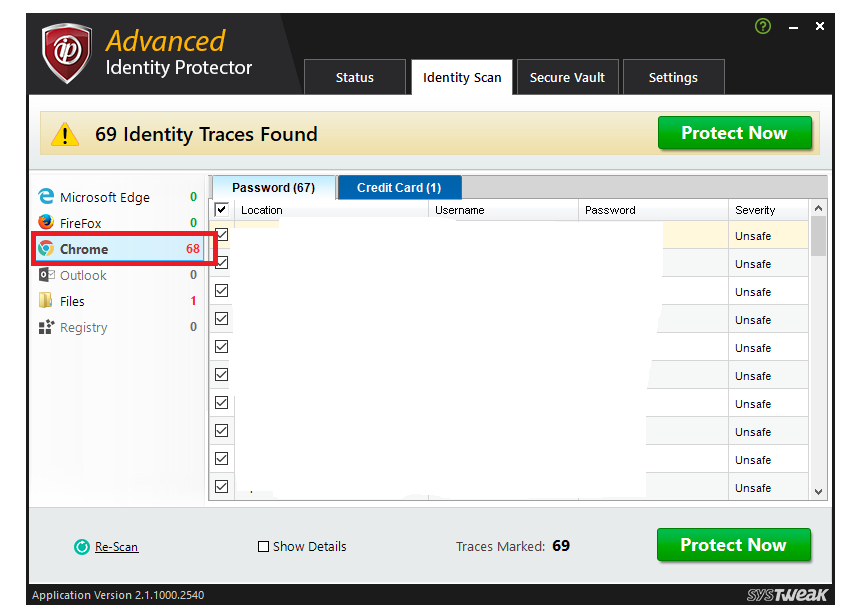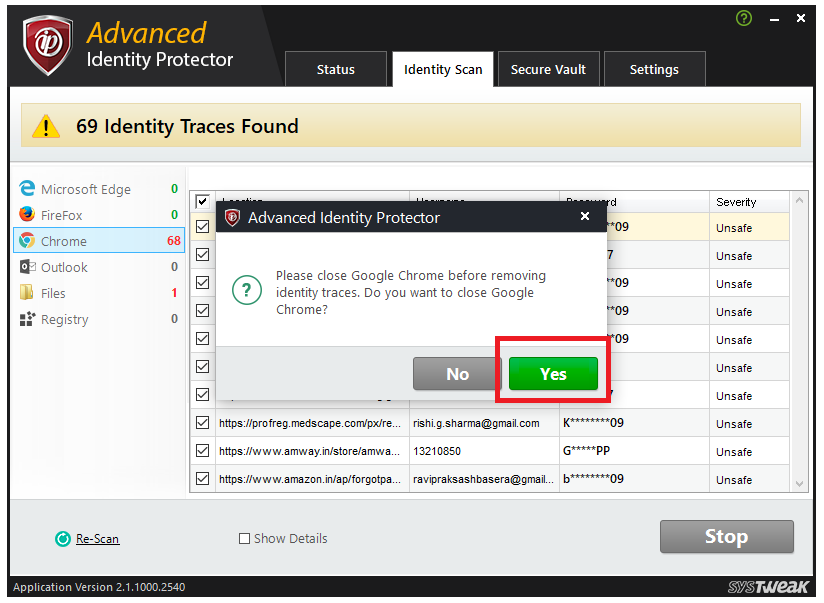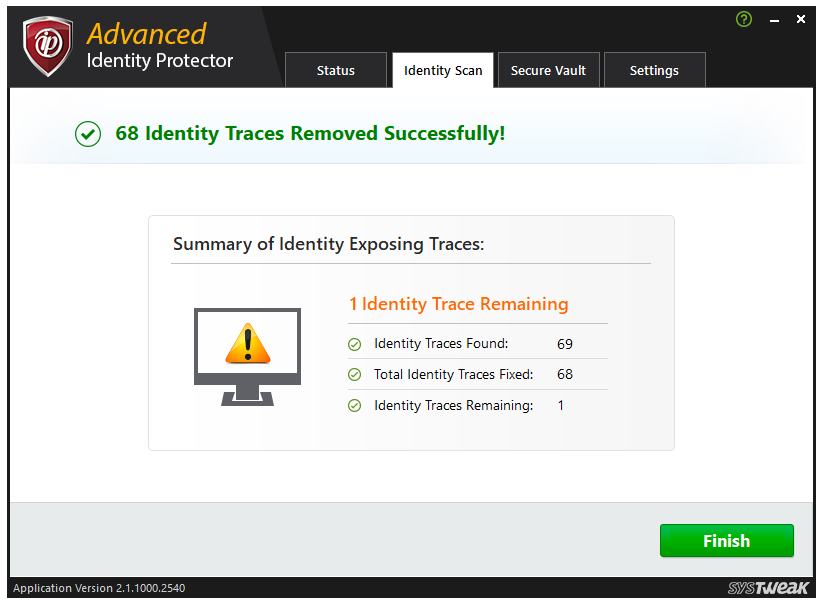In het digitale tijdperk van vandaag is uw wachtwoord een van de belangrijkste bezittingen die u altijd in uw gedachten heeft. Als u sceptisch bent over het delen van uw wachtwoord met iemand, zal het u misschien verbazen dat uw browser al op de hoogte is van elk wachtwoord dat u ooit heeft gebruikt. Ja, bijna elke populaire webbrowser onthoudt standaard uw wachtwoord. U kunt er echter voor kiezen om u af te melden of opgeslagen wachtwoorden te verwijderen.
Google Chrome is een van de meest gebruikte webbrowsers met een maximaal gebruikersbestand. Dit maakt het de meest gerichte browser door hackers. Nu elke 7 van de 10 machines op Chrome draaien, waarom zou iemand deze browser dan niet targeten om uw opgeslagen wachtwoorden te stelen. Maar als u opgeslagen wachtwoorden uit Chrome verwijdert, kunt u uw vertrouwelijke informatie beschermen.
Hoe te verwijderen Verwijder wachtwoord in de Chrome-browser?
Wanneer u zich realiseert dat u de automatische aanvulling en automatische suggesties hebt gebruikt tijdens het invullen van verschillende velden, is het tijd om alle wachtwoorden in Chrome te wissen. U wilt niet dat uw bankgegevens en wachtwoorden voor uw sociale media-account worden gestolen door een hacker. Als je eenmaal hebt besloten om opgeslagen wachtwoorden uit Chrome te verwijderen, hoef je je niet te veel met technische details bezig te houden, want je hebt twee belangrijke manieren om alle wachtwoorden te wissen:
1. Opgeslagen wachtwoorden in Chrome verwijderen met Advanced Identity Protector (aanbevolen):


2. Hoe u opgeslagen wachtwoorden handmatig kunt verwijderen
- Start Google Chrome en log in.
- Klik op de drie verticale stippen (menuknop) in de rechterbovenhoek van het scherm om de opties weer te geven en klik op 'Instellingen' in de lijst.
- Klik nu op 'Wachtwoorden' onder het gedeelte 'Automatisch aanvullen' van de instellingen.
- Het zal alle websites onthullen waarvoor de wachtwoorden zijn opgeslagen. U kunt ervoor kiezen om de wachtwoorden te zien of ze een voor een van uw computer te verwijderen.
- Om het wachtwoord voor een specifieke website te verwijderen, klikt u op de drie verticale stippen tegen de website om een optie voor 'Verwijderen' te vinden.
- Zodra u op 'Verwijderen' klikt, wordt het wachtwoord voor die website verwijderd.
- Voer dezelfde actie uit voor elke website waarvoor u het wachtwoord wilt verwijderen.
Lees ook:-
Tips en trucs voor Google Chrome voor professionele gebruikers Bent u op zoek naar enkele handige trucs tijdens het gebruik van Google Chrome? Uw zoekopdracht eindigt hier. Bekijk enkele van de coolste functies...
Over het algemeen kunt u alle wachtwoorden in Chrome wissen zonder de browserinstellingen te verknoeien. Als u de instellingen niet ongedaan wilt maken, wordt aanbevolen om de speciale Advanced Identity Protector te gebruiken om opgeslagen wachtwoorden uit Chrome of andere browsers te verwijderen, omdat deze is ontworpen om alleen op het specifieke stukje gegevens te richten zonder andere instellingen te belemmeren. Als je technisch in orde bent, kun je ervoor kiezen om de andere kant op te gaan. Het is belangrijk om te weten dat eenmaal verwijderde wachtwoorden niet meer kunnen worden hersteld. U kunt ervoor kiezen om wachtwoorden in de kluis op te slaan als u Advanced Identity Protector gebruikt en gratis blijft. Als je je mening wilt delen, laat het ons dan weten in de reacties hieronder.